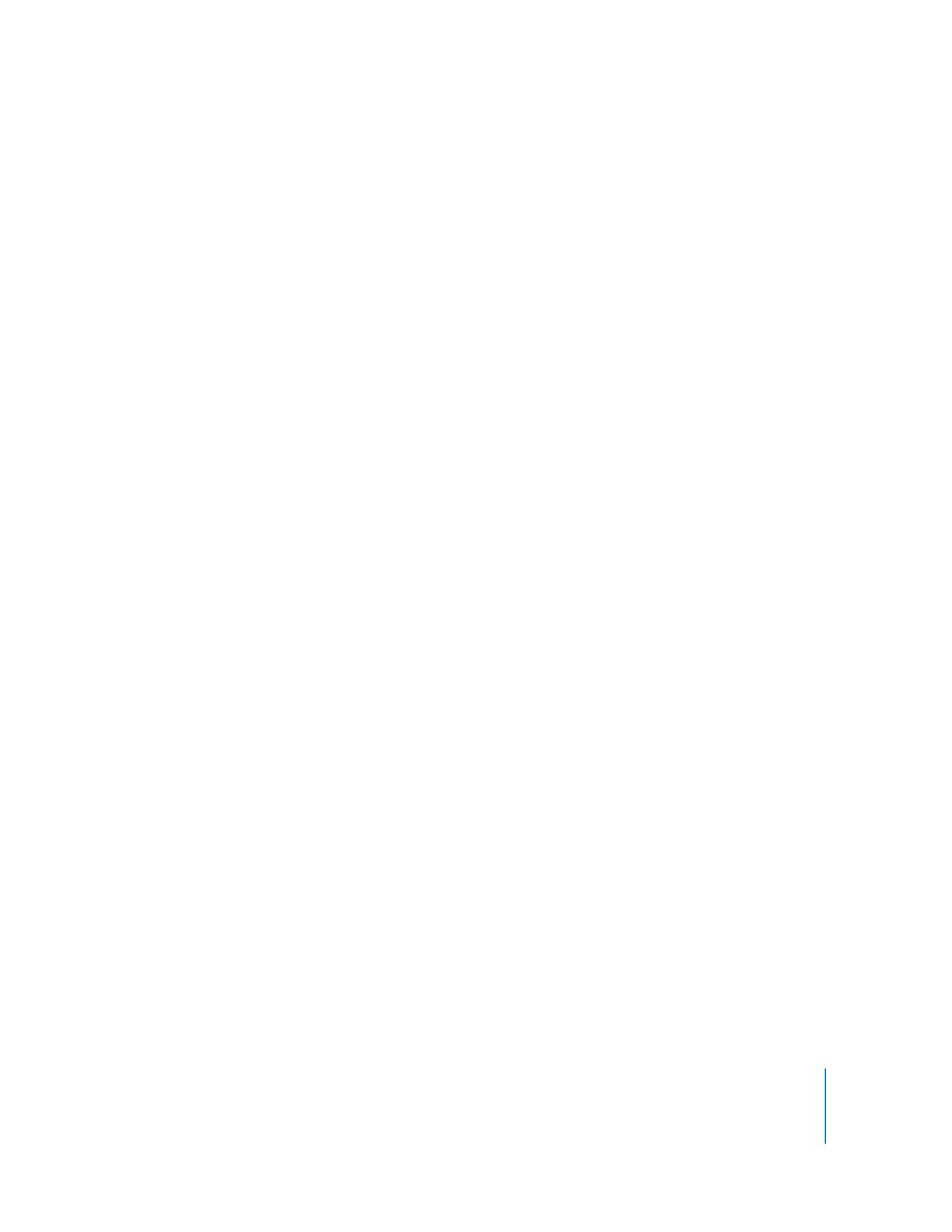
Aggiungere immagini a risoluzione massima su iPod classic
Mentre aggiunge le foto su iPod classic, iTunes le ottimizza per la visualizzazione. Di
default, le immagini a risoluzione massima non vengono trasferite. L'aggiunta di imma-
gini a risoluzione massima è molto utile, per esempio, per trasferire immagini da un
computer a un altro, ma non è necessaria per la visualizzazione ad alta qualità su
iPod classic delle foto.
Per aggiungere immagini a risoluzione massima su iPod classic:
1
In iTunes, seleziona iPod classic nell'elenco dei dispositivi e fai clic sul pannello Foto.
2
Seleziona “Includi foto a risoluzione massima”.
3
Fai clic su Applica.
iTunes copia le versioni a risoluzione massima delle foto nella cartella Foto di
iPod classic.
Per eliminare foto da iPod classic:
1
In iTunes, seleziona iPod classic nel pannello Sorgente e fai clic sul pannello Foto.
2
Seleziona “Sincronizza foto da: …”
 Su un computer Mac, scegli Foto dal menu a comparsa.
 Su un PC Windows, scegli “Photoshop Album” o “Photoshop Elements” dal menu a
comparsa.
3
Seleziona “Album selezionati” e deseleziona gli album che non desideri archiviare su
iPod classic.
4
Fai clic su Applica.
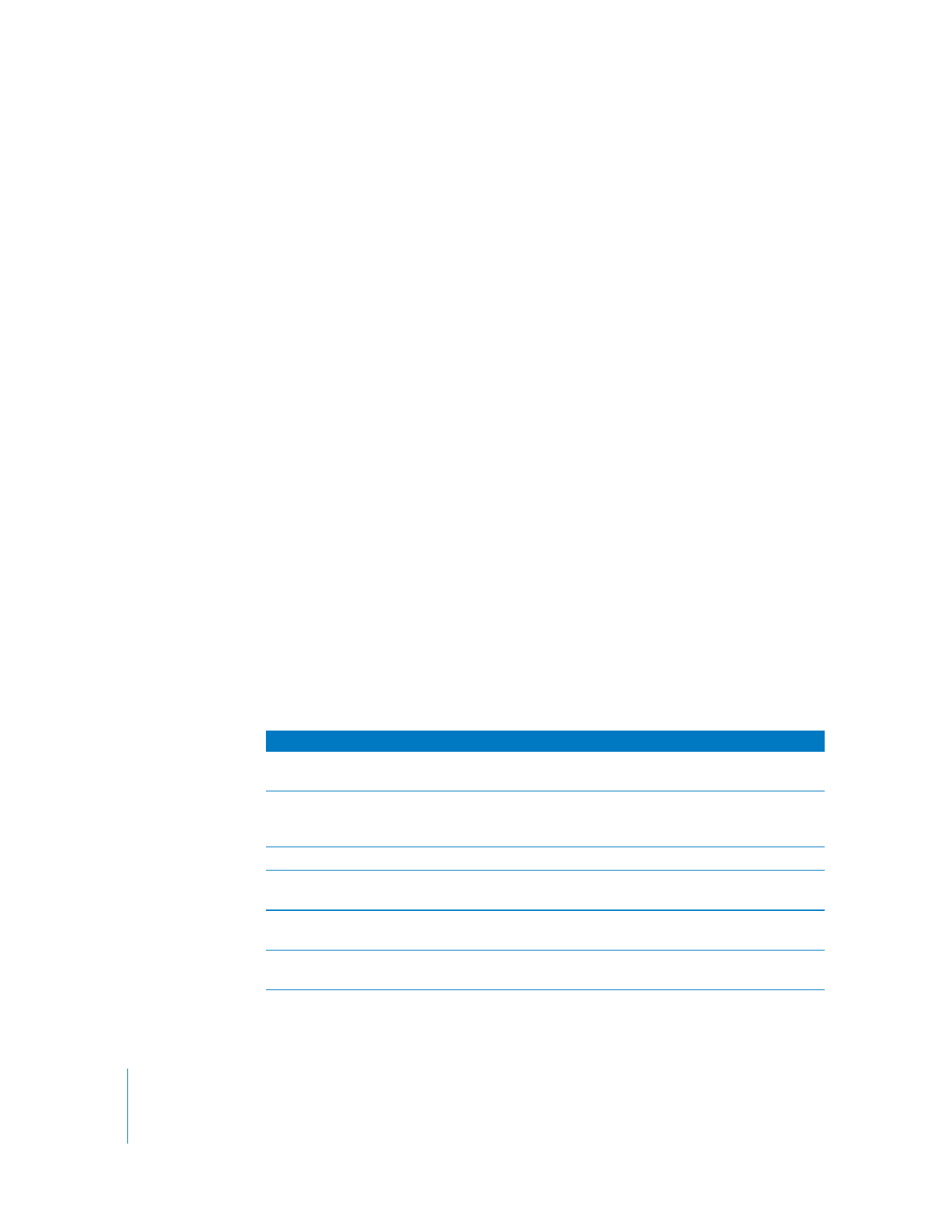
50
Capitolo 5
Aggiungere e visualizzare foto